致远OA使用手册
致远OA管理员操作手册XXXX0202
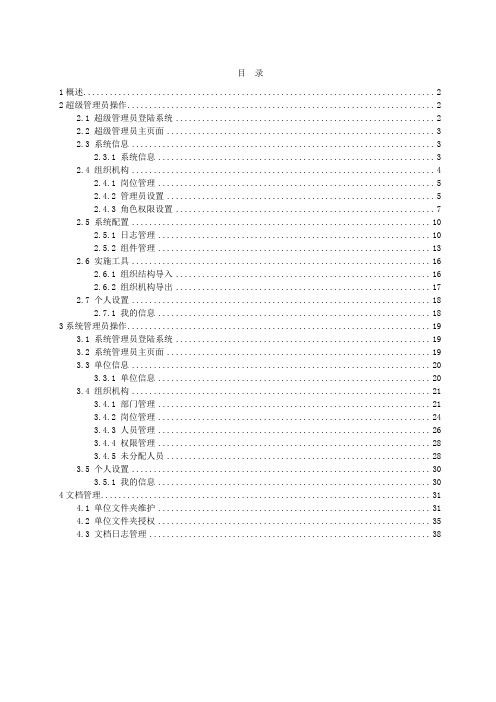
目录1概述 (2)2超级管理员操作 (2)2.1 超级管理员登陆系统 (2)2.2 超级管理员主页面 (3)2.3 系统信息 (3)2.3.1 系统信息 (3)2.4 组织机构 (4)2.4.1 岗位管理 (5)2.4.2 管理员设置 (5)2.4.3 角色权限设置 (7)2.5 系统配置 (10)2.5.1 日志管理 (10)2.5.2 组件管理 (13)2.6 实施工具 (16)2.6.1 组织结构导入 (16)2.6.2 组织机构导出 (17)2.7 个人设置 (18)2.7.1 我的信息 (18)3系统管理员操作 (19)3.1 系统管理员登陆系统 (19)3.2 系统管理员主页面 (19)3.3 单位信息 (20)3.3.1 单位信息 (20)3.4 组织机构 (21)3.4.1 部门管理 (21)3.4.2 岗位管理 (24)3.4.3 人员管理 (26)3.4.4 权限管理 (28)3.4.5 未分配人员 (28)3.5 个人设置 (30)3.5.1 我的信息 (30)4文档管理 (31)4.1 单位文件夹维护 (31)4.2 单位文件夹授权 (35)4.3 文档日志管理 (38)1概述FE 业务协作平台系统建立以事找人的工作方式,流程自定的模式,实现公司日常办公、办事、沟通、协作、资源共享、高效的事务处理机制;同时支持跨地域、跨公司、跨单位进行协同工作。
超级管理员操作模块主要有6 大板块。
系统信息:单位信息。
组织机构:岗位管理、管理员设置、角色权限设置。
参数设置:系统参照项、普通参照项、常用审批模版。
系统配置:日志管理、登陆配置、流水号设置、菜单设置、组件管理。
实施工具:组织机构导入、组织机构导出、参数配置。
个人设置:我的信息。
系统管理员操作模块主要有3 大版块。
单位信息:单位信息。
组织机构:部门管理、岗位管理、人员管理、权限管理、未分配人员。
个人设置:我的信息。
2超级管理员操作2.1 超级管理员登陆系统打开IE 浏览器,输入FE系统的访问地址,在提示的用户登录页面中,用户输入正确的超级管理员的用户名和密码,只有通过用户认证,才可以进入系统,使用系统功能。
(企业管理手册)致远OA管理员操作手册
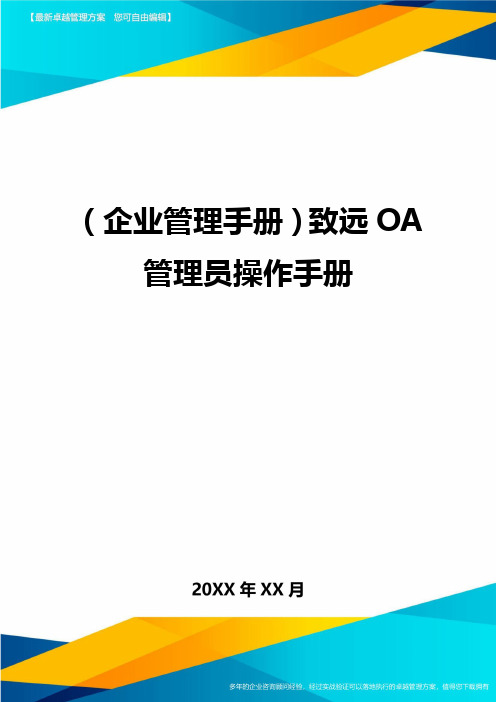
(企业管理手册)致远OA 管理员操作手册目录1概述22超级管理员操作22.1 超级管理员登陆系统22.2 超级管理员主页面32.3 系统信息32.3.1 系统信息32.4 组织机构42.4.1 岗位管理52.4.2 管理员设置52.4.3 角色权限设置72.5 系统配置112.5.1 日志管理112.5.2 组件管理142.6 实施工具172.6.1 组织结构导入172.6.2 组织机构导出182.7 个人设置192.7.1 我的信息193系统管理员操作203.1 系统管理员登陆系统203.2 系统管理员主页面203.3 单位信息213.3.1 单位信息213.4 组织机构223.4.1 部门管理223.4.2 岗位管理253.4.3 人员管理273.4.4 权限管理293.4.5 未分配人员293.5 个人设置313.5.1 我的信息314文档管理324.1 单位文件夹维护324.2 单位文件夹授权364.3 文档日志管理381概述FE业务协作平台系统建立以事找人的工作方式,流程自定的模式,实现公司日常办公、办事、沟通、协作、资源共享、高效的事务处理机制;同时支持跨地域、跨公司、跨单位进行协同工作。
超级管理员操作模块主要有6大板块。
系统信息:单位信息。
组织机构:岗位管理、管理员设置、角色权限设置。
参数设置:系统参照项、普通参照项、常用审批模版。
系统配置:日志管理、登陆配置、流水号设置、菜单设置、组件管理。
实施工具:组织机构导入、组织机构导出、参数配置。
个人设置:我的信息。
系统管理员操作模块主要有3大版块。
单位信息:单位信息。
组织机构:部门管理、岗位管理、人员管理、权限管理、未分配人员。
个人设置:我的信息。
2超级管理员操作2.1超级管理员登陆系统打开IE浏览器,输入FE系统的访问地址,于提示的用户登录页面中,用户输入正确的超级管理员的用户名和密码,只有通过用户认证,才能够进入系统,使用系统功能。
致远oa登录

致远oa登录致远OA登录概述:致远OA是一款功能强大的企业办公自动化系统,它可以帮助企业实现文件管理、人事管理、流程管理等多个方面的任务。
本文档将向您介绍如何进行致远OA系统的登录操作。
目录:1. 登录流程2. 登录凭证3. 登录步骤3.1 打开登录页面3.2 输入用户名和密码3.3 完成登录4. 密码重置5. 安全性注意事项6. 常见问题解答1. 登录流程致远OA的登录流程是一个简单而严谨的过程,它要求用户提供有效的登录凭证,并保证账户的安全性。
在完成登录之后,用户可以进入系统并使用各种功能。
2. 登录凭证在进行致远OA登录之前,您需要获得有效的登录凭证,包括用户名和密码。
这些登录凭证通常由系统管理员分配给您,如果您尚未获得登录凭证,请联系系统管理员。
3. 登录步骤本节将为您详细介绍致远OA的登录步骤,让您可以迅速进入系统。
3.1 打开登录页面在您的浏览器中输入致远OA的登录页面地址。
通常,这个地址由系统管理员提供,它可能是一个URL链接或者一个IP地址。
通过点击“进入”按钮或者按下回车键,您将被带到致远OA的登录页面。
3.2 输入用户名和密码在登录页面中,您将看到两个输入框,用于输入用户名和密码。
请确保您输入的凭证准确无误。
注意,用户名和密码区分大小写。
3.3 完成登录在填写用户名和密码之后,点击“登录”按钮,致远OA系统将验证您的登录凭证。
如果凭证有效,系统将成功登录您的账户,并将您重定向到系统的主页。
4. 密码重置如果您忘记了登录密码,或者希望重置密码,可以通过致远OA系统提供的密码重置功能进行操作。
通常,系统管理员负责管理密码重置请求,您可以联系他们获得更多帮助。
5. 安全性注意事项为了保证账户的安全性,请遵守以下几个安全性注意事项:- 不要与他人共享您的登录凭证。
- 选择一个强密码,并定期更改密码。
- 不要在公共场所使用您的登录凭证。
- 定期备份重要文件,以防止数据丢失。
6. 常见问题解答Q: 我忘记了登录密码,怎么办?A: 您可以使用致远OA系统的密码重置功能来重置登录密码。
致远OA操作手册领导用
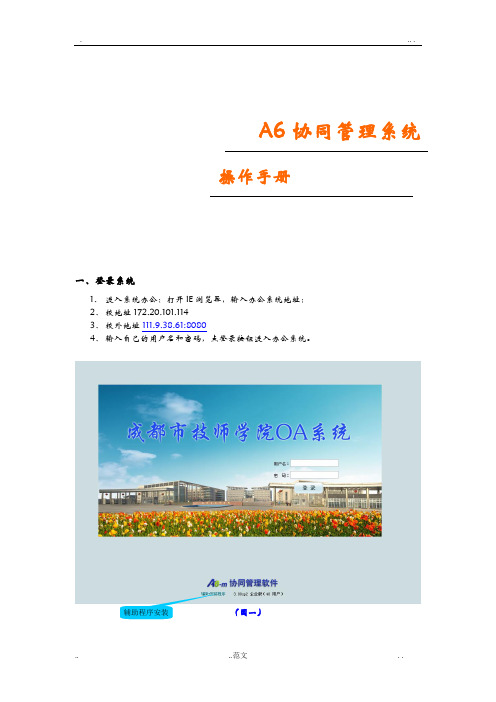
A6协同管理系统操作手册一、登录系统1、进入系统办公:打开IE浏览器,输入办公系统地址:2、校地址172.20.101.1143、校外地址111.9.38.61:80804、输入自己的用户名和密码,点登录按钮进入办公系统。
(图一)辅助程序安装二、修改密码如图所示进入办公系统后,在系统首页,点“个人设置”,再点选“个人信息设置”,选择个人密码设置,修改个人密码,确认后修改成功。
下次登录系统使用新的密码。
(图二)三系统首页进入办公系统后的界面,即系统首页。
在主工作区有4个工作模块:待办事项、我的模板、我的日程事件、关联人员/项目。
●“待办事项”是指别人交给您,需要您办理的事情,包括公文和协同;点击可以进入处理。
●“跟踪事项”是指您交给别人办理的事情,包括公文和协同;点击可以查看别人处理状态、处理意见和结果,还可以发送催办信息。
●我的日程:在首页配置我的日程后,系统自动将本月日历展示在栏目处,用户可以直接点击某个具体日期,查看该时间的个人日程事件;●我的模板:在首页配置我的模板后,用户在该栏目处点击“配置模板”,系统自动将授权的模板展示出来,用户只需要选择模板,点击“推送到首页”的功能,将模板发布到首页“我的模板”栏目中;●关联人员设置后,一个时间段与此人产生相关的各种信息(包括协同、、文档及对方日程安排等)都在一个界面显示,方便应用。
同时可快捷向对方发送协同、和在线短信;●关联项目信息显示一个时间段一组人产生的与此项目相关的各种信息如:协同、计划、文档、会议等。
●“消息窗口”是系统弹出的即时提醒信息。
当您有新的公文/协同需要处理,或者有新的会议通知的时候,系统以消息窗口的形式推送到桌面提醒。
(图三)四事项审批处理流程1、查看正文及附件登录进入系统后,有新的事项办理,会以“消息窗口”形式弹出提示;关闭弹出消息窗口,点击该待办事项,可直接查看正文容。
如有附件,将在窗口右边显示。
附件可保存,也可直接打开。
致远OA操作手册领导用模板

致远OA操作手册领导用A6协同管理系统操作手册一、登录系统1、进入系统办公:打开IE浏览器,输入办公系统地址:2、校内地址3、校外地址:80804、输入自己的用户名和密码,点登录按钮进入办公系统。
(图一)辅助程序二、修改密码如图所示进入办公系统后,在系统首页,点“个人设置”,再点选“个人信息设置”,选择个人密码设置,修改个人密码,确认后修改成功。
下次登录系统使用新的密码。
(图二)三系统首页进入办公系统后的界面,即系统首页。
在主工作区有4个工作模块:待办事项、我的模板、我的日程事件、关联人员/项目。
●“待办事项”是指别人交给您,需要您办理的事情,包括公文和协同;点击能够进入处理。
●“跟踪事项”是指您交给别人办理的事情,包括公文和协同;点击能够查看别人处理状态、处理意见和结果,还能够发送催办信息。
●我的日程:在首页配置我的日程后,系统自动将本月日历展示在栏目处,用户能够直接点击某个具体日期,查看该时间的个人日程事件;●我的模板:在首页配置我的模板后,用户在该栏目处点击“配置模板”,系统自动将授权的模板展示出来,用户只需要选择模板,点击“推送到首页”的功能,将模板发布到首页“我的模板”栏目中;●关联人员设置后,一个时间段内与此人产生相关的各种信息(包括协同、邮件、文档及对方日程安排等)都在一个界面内显示,方便应用。
同时可快捷向对方发送协同、邮件和在线短信;●关联项目信息显示一个时间段内一组人产生的与此项目相关的各种信息如:协同、计划、文档、会议等。
●“消息窗口”是系统弹出的即时提醒信息。
当您有新的公文/协同需要处理,或者有新的会议通知的时候,系统以消息窗口的形式推送到桌面提醒。
(图三)四事项审批处理流程1、查看正文及附件登录进入系统后,有新的事项办理,会以“消息窗口”形式弹出提示;关闭弹出消息窗口,点击该待办事项,可直接查看正文内容。
如有附件,将在窗口右边显示。
附件可保存,也可直接打开。
致远OA管理员操作手册

目录1概述FE 业务协作平台系统建立以事找人的工作方式,流程自定的模式,实现公司日常办公、办事、沟通、协作、资源共享、高效的事务处理机制;同时支持跨地域、跨公司、跨单位进行协同工作。
超级管理员操作模块主要有6 大板块。
系统信息:单位信息。
组织机构:岗位管理、管理员设置、角色权限设置。
参数设置:系统参照项、普通参照项、常用审批模版。
系统配置:日志管理、登陆配置、流水号设置、菜单设置、组件管理。
实施工具:组织机构导入、组织机构导出、参数配置。
个人设置:我的信息。
系统管理员操作模块主要有3 大版块。
单位信息:单位信息。
组织机构:部门管理、岗位管理、人员管理、权限管理、未分配人员。
个人设置:我的信息。
2超级管理员操作超级管理员登陆系统打开IE 浏览器,输入FE系统的访问地址,在提示的用户登录页面中,用户输入正确的超级管理员的用户名和密码,只有通过用户认证,才可以进入系统,使用系统功能。
系统默认的超级管理员的用户名:admin,初始密码为123。
登录页面如下图:注意:超级管理员admin 用初始密码123 登录系统后,请立即修改密码以便安全。
超级管理员主页面超级管理员首次登录时,系统页面如图:系统信息系统信息企业系统信息是维护单位系统的基本信息的模块。
进入单位信息主界面通过菜单【系统信息】/【单位信息】,进入【单位信息】主界面--[单位信息设置]页面,如下图:填写单位信息设置表单单位企业名称:填写系统的名称,必填项单位地址:填写系统的地址单位电话:填写系统的联系电话联系人:填写系统公司的相关人员保存单位信息填写好单位信息设置表单中的各输入项,点击〖保存〗按钮,填写好的内容保存成功,如下图:修改单位信息通过菜单【系统信息】/【单位信息】,进入【单位信息】主界面--[单位信息设置]页面,如下图:修改单位企业名称(不能修改成空)、单位地址、单位电话和联系人;点击〖保存〗按钮即可保存成功已修改的内容。
组织机构组织机构是企业的重要组成部分,企业管理组织为了保证完成任务,实现企业的目标,把每一个职工的力量集中起来组成一个整体,而且使各自明确自己的任务,围绕企业的总目标运转。
致远OA操作手册

A6协同管理系统操作手册一、登录系统1、进入系统办公:打开IE浏览器,输入办公系统地址:2、校内地址校外地址输入自己的用户名和密码,点登录按钮进入办公系统。
(图一)辅助程序安装二、修改密码如图所示进入办公系统后,在系统首页,点“个人设置”,再点选“个人信息设置”,选择个人密码设置,修改个人密码,确认后修改成功。
下次登录系统使用新的密码。
(图二)三系统首页进入办公系统后的界面,即系统首页。
在主工作区有4个工作模块:待办事项、我的模板、我的日程事件、关联人员/项目。
“待办事项”是指别人交给您,需要您办理的事情,包括公文和协同;点击可以进入处理。
“跟踪事项”是指您交给别人办理的事情,包括公文和协同;点击可以查看别人处理状态、处理意见和结果,还可以发送催办信息。
我的日程:在首页配置我的日程后,系统自动将本月日历展示在栏目处,用户可以直接点击某个具体日期,查看该时间的个人日程事件;我的模板:在首页配置我的模板后,用户在该栏目处点击“配置模板”,系统自动将授权的模板展示出来,用户只需要选择模板,点击“推送到首页”的功能,将模板发布到首页“我的模板”栏目中;关联人员设置后,一个时间段内与此人产生相关的各种信息(包括协同、邮件、文档及对方日程安排等)都在一个界面内显示,方便应用。
同时可快捷向对方发送协同、邮件和在线短信;关联项目信息显示一个时间段内一组人产生的与此项目相关的各种信息如:协同、计划、文档、会议等。
“消息窗口”是系统弹出的即时提醒信息。
当您有新的公文/协同需要处理,或者有新的会议通知的时候,系统以消息窗口的形式推送到桌面提醒。
(图三)四事项审批处理流程1、查看正文及附件登录进入系统后,有新的事项办理,会以“消息窗口”形式弹出提示;关闭弹出消息窗口,点击该待办事项,可直接查看正文内容。
如有附件,将在窗口右边显示。
附件可保存,也可直接打开。
注意:在加签处理过程中,若是想要加多个人,可以多次点击加签按钮来实现。
OA简易使用手册

用友致远协同管理软件简易使用手册用友致远软件技术有限公司二00九年八月目录第一章进入OA前的IE环境配置 (3)1.1IE设置 (3)1.2使用前插件安装 (4)第二章OA账号设置 (5)2.1账号及密码设置 (5)2.2进入OA后的即时操作 (5)第三章OA快速使用 (5)3.1发起协同事项 (5)3.2处理协同事项 (6)3.3查看协同事项 (7)3.4表单应用 (8)3.5文档管理 (8)3.6发起计划及处理 (8)3.7发出会议通知 (10)3.8发布公共信息 (10)3.9配置个人首页 (11)第四章小结 (12)第一章进入OA前的IE环境配置1.1 IE设置目前版本的OA支持浏览器为IE6,IE7,暂不支持IE8,使用IE8,傲游,FIREFOX等其他浏览器会出现一些界面显示及模板调用方面的问题,建议使用IE6或者IE7版本的浏览器。
进入OA之前,需要对IE浏览器进行一些简单的设置。
第一步,需要将我们的OA站点添加进可信站点:右键IE图标—属性—安全,如图:将OA地址:输入,并添加即可。
第二步,点开安全选项卡下的自定义级别选项,将选项内的ActiveX插件及控件下的选项都选为启用或者提示,确定,如图:1.2 使用前插件安装打开网页,在地址栏内输入,回车,页面会显示OA的登陆界面,在登陆系统之前,需要在登陆界面的右下角-辅助程序安装处安装几个小插件,如图:点击[辅助程序安装],安装以下3个小插件:1、IE 7.0/XP/Vista 控件:解除IE 7.0/XP/Vista拦截窗口对我们系统的影响。
直接运行,添加进注册表即可。
2、A6精灵客户端控件:主要增加系统的灵活性,为您提供最快捷、方便的操作。
需要下载到本地并安装,提供精灵登陆及批量上传文件等功能。
3、office插件控件:office插件主要解决手写批注和专业电子印章浏览软件。
直接运行,可能需要下载手动安装,打通本地OFFICE和OA的通道。
- 1、下载文档前请自行甄别文档内容的完整性,平台不提供额外的编辑、内容补充、找答案等附加服务。
- 2、"仅部分预览"的文档,不可在线预览部分如存在完整性等问题,可反馈申请退款(可完整预览的文档不适用该条件!)。
- 3、如文档侵犯您的权益,请联系客服反馈,我们会尽快为您处理(人工客服工作时间:9:00-18:30)。
致远协同办公软件客户端操作手册
快速使用指南
本文仅供最终用户使用,引导您快速使用致远协同办公软件,了解最基础的功能及操作步骤,具体包括:客户端登录、新建协同事项、处理协同事项、查看跟踪事项、发布新闻、查看新闻、表单流程处理、客户关系管理等。
第一章管理员篇
综述
本篇章仅供管理员使用,引导您在致远协同办公软件平台上进行快速设置,具体包括:组织机构设置、信息发布类权限设置等。
一、管理员账号登陆
以下操作需要用系统管理员身份登陆,用户名:XXXX密码:XXXXX
在登陆界面中输入用户名、密码即可,如下图:
二、组织架构设置
进行单位、部门、岗位、职务级别、人员信息的录入。
特别提醒:在岗位设置过程中,请一定要设定【总经理】【副总经理】【财务主管】【财务经理】【人力资源主管】【人力资源经理】【出纳】几大相应岗位。
并在人员管理中设置相应的人员岗位信息。
(便于流程审批使用)
人员管理可以通过【导入】【导出】【模板下载】功能
三、信息发布类权限设置
一登陆管理员账号
进入之后,点击“文化建设设置”如下图
二设置相应的权限管理员,以“单位新闻”为例,点击“新闻设置”子栏目“单位新闻”,点击“修改”。
三设置相应的管理员
四完成。
设置完成后点击“确定”按钮即可。
第二章用户篇
综述
本篇章为普通用户使用提供引导,具体包括:用户登录、新建协同事项、处理协同事项、查看跟踪事项、发布新闻、查看新闻、表单流程处理、客户关系管理等。
一、用户登陆
在登陆界面中输入用户名、密码即可,如下图:
二、流程审批
1流程发起
点击【我的模板】中需要调取的模板。
(目前,系统中已经预设了《请假单》《财务报销单》《事项申请/汇报单》《意见采集单》。
)下面我们以【财务报销单】为例。
2表单填写
3流程提交
填写完之后,直接点击【发送】即可。
4领导审批
4.1 审批待办
当用户有待审批事项时,在界面右下方会有消息提示,同时在待办工作中会出现未查看
事项。
点击进入,进行意见的审批。
4.2处理批复
进入处理界面,根据填写内容,我们可以选择【同意】【不同意】【常用语】或者直接输入处理内容。
同时,我们能够对意见进行隐藏。
处理完之后,只要点击【提交】便可。
三、协同工作
场景
当我们需要对某些事项进行沟通的时候,致远协同办公平台提供一种类似于邮件的沟通方式—协同工作,使用本功能可以对沟通内容进行全面留痕跟踪,确保信息交流过程中无衰减
1新建协同事项
操作说明:给其他用户发送正文和带有附件的协同
操作步骤:
第一步:点击一级菜单【协同工作】,选择【新建事项】,进入新建事项界面,输入标题和正文内容
第二部:点击【插入】菜单,选择【本地文件】或者【关联文档】,打开上传文件对话框,选择所要上传的附件。
第三步:点击流程输入框,弹出选人界面,选择事项的相关人员,确定流转方式是并行还是串行。
第四步:点击【发送】菜单,即完成协同事项的发送。
流程到达节点会收到系统消息提醒。
2处理协同事项
操作说明:处理发送给自己的协同
操作步骤:
第一步:当屏幕右下角弹出【系统消息】提醒时,表示有新的事项要求进行处理,直接点击协同事项标题,即可进入处理界面。
也可以在个人空间的【代办事项】列表中,点
击事项标题进入处理界面。
也可点击页面左侧【协同工作】中的【待办事项】,点
击列表中该事项标题进入处理界面。
第二步:在呈现的文本输入框中填写处理意见。
第三步:点击【提交】,即完成事项处理。
3查看跟踪事项
操作说明:查看设为【跟踪】的协同事项。
操作步骤:
第一步:在个人空间的【跟踪事项】列表中,点击协同事项标题,打开协同查看界面。
第二步:点击【流程】按钮,查看流程处理状态
第三步:拖动垂直滚动条,查看协同正文下方的已处理意见。
四、信息发布类
1发布新闻
操作说明:向整个单位发布单位新闻
操作步骤:
第一步:点击一级菜单【文化建设】,选择【新闻】|【单位新闻】,进入按新闻模板分类的列表显示页面。
第二步:点击【发布新闻】按钮,进该模板操作界面(发布人须先经过单位管理员授权)第三步:点击【新建】按钮,填写标题和正文内容。
第四步:点击【发布】按钮。
即完成新闻的直接发布,发布的新闻会在单位空间的【单位最新新闻】列表中显示。
2查看新闻
操作说明:查看单位新闻
操作步骤:
在【系统消息】提醒框中,直接点击新闻标题,即可进入新闻查看界面。
也可在单位空间的【单位最新新闻】中,点击新闻标题进入新闻查看界面。
3其他信息发布
同样,发布公告、调查、讨论操作方式与发布新闻操作方式相似。
五、知识社区
操作说明:建设知识广场,促进积累分享互动,增强知识资产再增值
知识社区总共分为五个子菜单,分别是:个人知识中心、知识广场、文档中心、我的博客、文档库管理。
个人知识中心个人知识中心是组织成员个体相关的文档、知识信息聚集的访问入口。
包括个体创建的文档、收藏他人的文档,以及他人、组织推送的内容,评论文档内容。
帮
助完成良好的个人知识管理。
主要内容:【个人知识状态】、文档显示区和知识栏目,
文档显示区又分为:【我读】(最近阅读+最近收藏)、【动态】(我的订阅或组织推送
信息、他人推荐文档)、【评论】(我的评论记录和他人评论记录)、【我的知识库】(个人创建+收藏他人)。
知识广场宣传本单位知识信息,【去个人知识中心】和【去文档中心】链接。
文档中心文档中心应用于单位、个人管理文档、公文及其他模块的归档信息,支持自定义文档库,提供文档推送到单位、个人的学习区及文档中心等功能。
文档中心包括【我
的文档】、【单位文档】、【项目文档】、【公文档案】、【自定义文档库】。
此处,我们重点讲解文档中心的操作。
⏹ 操作步骤:点击一级菜单【知识社区】,选择【文档中心】,进入文档中心界面,如图:
我的文档:
⏹ 操作说明:存储个人的文档,提供文档的新建、修改、移动、查询等操作;支持文档发
送到个人空间,支持转发协同和邮件。
其包括的功能键说明如下:
【新建】包括新建文档和文档夹功能;支持在线新增 5 种类型文档,分别为:
1.Html文档;
2.Word文档;
3.Excel 文档;
4.WPS 文字;
5.WPS 表格。
其中,Word
文档、Excel 文档、WPS 文字、WPS。
表格需要Office 控件的支持,并且客户
端需要安装相应的Office 或WPS 软件。
【上传文件】从本地硬盘上传文档到服务器。
【发送到—常用文档】推送文档或文档夹到个人空间及知识中心的【常用文档】中。
【发送到—个人学习文档】推送文档到个人空间及知识中心的【我的学习区】中。
【转发】将新增的文档、归档的协同转发协同和邮件。
【转发协同】在线新增的文档作为正文,上传附件作为附件,转入协同编辑界面。
六、客户关系管理
1客户信息登记
点击如图:
点击【新建】进行客户信息的录入
录入信息完成之后点击【保存】。
